1. Inhoud Inleiding 3 Inloggen Homescherm. 3. Zoeken 4 Eenvoudig zoeken Woordwiel. 4. Zoekresultaat 6 Zoekresultaat bekijken Attenderingsservice
|
|
|
- Pieter Eilander
- 8 jaren geleden
- Aantal bezoeken:
Transcriptie
1 Document versie 1.0 Oktober 2014
2 1. Inhoud 1. Inhoud 2 2. Inleiding 3 Inloggen Homescherm 3. Zoeken 4 Eenvoudig zoeken Woordwiel 4. Zoekresultaat 6 Zoekresultaat bekijken Attenderingsservice 5. Document bekijken 10 Gerelateerde documenten Dossiers 11 Geordend bewaren van informatie Informatie toevoegen Inhoud van het dossier bewerken Dossier bewerken Export functies Dossier delen Dossiers slepend verplaatsen Dossieritems slepend verplaatsen Dossieritems bewerken, verplaatsen of verwijderen Opmaak van notities in mijn dossiers Zoeken in mijn dossiers 7. Bladeren Laatste edities Attenderingen 17 Attenderingsprofielen Nieuwe documenten 10. Informatie
3 2. Inleiding Deze handleiding geeft een beknopt overzicht van de belangrijkste functionaliteiten van Rechtsorde. Uitgangspunt hierbij is om u in enkele stappen een eerste indruk te geven van de uitgebreide mogelijkheden van het portaal. Op deze manier krijgt u direct toegang tot de door u gewenste juridische informatie. Voor verdere vragen of problemen kunt u ook altijd contact opnemen met Rechtsorde Support: E- mail: support@rechtsorde.nl Telefoon: Inloggen U kunt in Rechtsorde inloggen via het webadres: (In het geval dat ook uw interne informatie is opgenomen kan dit adres anders zijn.) Voer uw gebruikersnaam en wachtwoord in en druk op de knop Inloggen. Homescherm Wanneer u ingelogd bent verschijnt het homescherm van Rechtsorde. Dit scherm bevat naast de zoekfunctie een inkijk in uw dossiers en attenderingen en rechtsboven een informatie- optie om u snel op weg te helpen. Op deze informatiepagina treft u onder andere een link naar het bronnenoverzicht en een link naar het Rechtsorde forum.
4 3. Zoeken Eenvoudig zoeken staat bij Rechtsorde 8.0 centraal. Wanneer u snel alle bronnen wilt doorzoeken kunt u in 1x alle bronnen doorzoeken door middel van het zoekveld dat altijd in uw scherm staat. Deze staat standaard op Alle Informatie. Dit wil zeggen dat alle informatie wordt doorzocht die voor uw organisatie is opgenomen. Door middel van de dropdown kunt u eenvoudig een informatiesoort kiezen om specifiek te kunnen zoeken. Daarnaast is er natuurlijk ook nog de mogelijkheid om over te schakelen naar de uitgebreid zoeken modus. U kunt hiervoor klikken op de knop Uitgebreid zoeken. Hier heeft u de mogelijkheid om voorspecificaties aan te brengen en gebruik te maken van specifieke zoekvelden die bij de geselecteerde informatiesoort horen. U kunt aangeven dat u alleen wilt zoeken binnen de documenten van één of meerdere rechtsgebieden, bronnen, informatiesoorten en/of binnen een bepaald datumbereik, door deze opties naar wens aan te vinken. Als u op een onderstreepte voorselectie klikt, krijgt u een nog specifiekere keuzemogelijkheid binnen die selectie.
5 Eenvoudig zoeken Eenvoudig en snel de gewenste documenten vinden staat bij Rechtsorde centraal. Om deze reden hebben wij een krachtige zoektechnologie ontwikkelt. U kunt door middel van enkele eenvoudige zoekvragen snel bij het gewenste document komen, bijvoorbeeld als u op zoek bent naar een specifiek document: LJN (bijv. AO 1533 ) ECLI (bijv. ECLI:NL:RBOBR:2013:2742 ) Tijdschriftartikelen (bijv. NJ 2010/3 ) Wetsartikelen (bijv. 7:24 BW ) Wetsgeschiedenis (bijv. geschiedenis 6:162 BW ) Gerechtelijke instantie i.c.m. datum uitspraak (bijv. Hoge Raad 13 juli 2011 ) Zaaknummer (bijv. 08/2693 WWB ) Kamerstuknummer met volgnummer ( of ) EG richtlijnen en verordeningen (bijv. 297/2011 ) CELEX- nummer (bijv J0035C ) Zaaknummer HvJ EU (bijv. C- 206/10 ), wordt herleid tot het bijbehorende Celex- nummer Of als u op zoek bent naar: Alle jurisprudentie over een onderwerp of artikel (bijv. jurisprudentie arbeidsrecht ) Alle commentaren over een onderwerp of artikel (bijv. commentaar artikel 12 Sv ) Alle besluiten over een onderwerp (bijv. besluit omgevingsrecht ) Woordwiel Tijdens het formuleren van de zoekvraag ontstaat er direct een woordwiel met relevante juridische aanvullingen op uw ingevulde tekst. Dit kan u helpen bij het formuleren van een zoekvraag.
6 4. Zoekresultaat Rechtsorde toont het zoekresultaat in de vorm van een lijst met treffers, verspreid over meerdere pagina s. De volgorde is gebaseerd op relevantie of datum. Bij Sorteer op, bovenin uw scherm wordt dit weergegeven en kunt u de sorteervolgorde tevens naar wens aanpassen. Zoekresultaat bekijken De zoekresultatenlijst geeft de titel van het document en eventueel de korte essentie van het document. Aan de linkerkant voor elke treffer staat een afkorting. Elke informatiesoort heeft een eigen afkorting. De volgende afkortingen worden voor de verschillende informatiesoorten gebruikt: CMT Commentaar EU EU W&R Wet en regelgeving CAO CAO s JUR Niet geannoteerde jurisprudentie NWS Nieuws JUR+ Geannoteerde jurisprudentie HND Handboeken OP Officiële publicaties MOD Modeldocumenten ART Tijdschriftartikelen NOT Nota s en Rapporten KEN Eigen documenten DOS Mijn Dossier CAT Boekbeschrijving OV Overige Publicaties INT Internationaal recht Preferente treffers worden aangegeven door middel van een blauw vlaggetje. De preferentie wordt geactiveerd bij een bepaald aantal rankingpunten. Dit is alleen als er een speciaal verband is tussen zoekterm en document, zoals bij een thesaurusterm, een publicatienummer en een kamerstuknummer.
7 Klik op de titel van de treffer om het document te openen. Of kies voor Nieuwe tab om het document in een nieuw tabblad te openen. Bij jurisprudentie, commentaar en wet- en regelgeving heeft u de mogelijkheid om direct naar relevante artikelen te springen. Klik hiervoor op de gewenste informatie in de resultatenlijst, zoals wetsgeschiedenis, commentaar of details. Elk document in de resultatenlijst is apart te exporteren. Klik hiervoor op de gewenste functie in de resultatenlijst, zoals afdrukken, opslaan of in- dossier.
8 Zoekresultaat verfijnen Als u het aantal resultaten te groot vindt kunt u uw zoekresultaat verfijnen met behulp van de diverse verfijnmogelijkheden. Deze mogelijkheden staan links van de lijst met treffers. Verfijnfilters Op basis van de zoekresultaten verschijnen diverse verfijnfilters. Achter elke verfijnfilter staat het aantal treffers dat over zal blijven van uw huidige zoekresultaat wanneer u dit verfijnt d.m.v. één van de filters. Uw verfijnde zoekresultaat kunt u eventueel verder verfijnen d.m.v. de nieuwe getoonde filters. U kunt ook resultaten uitsluiten, dit kunt u doen door op het kruisje te klikken dat verschijnt bij de verfijningen als u er met de muisaanwijzer overheen beweegt. Extra zoekwoord toevoegen Door middel van het toevoegen van een zoekwoord kunt u uw zoekopdracht verfijnen. U kunt deze gewoon achter uw eerder gedan zoekopdracht plaatsen. Zoekecho Bovenaan uw zoekresultaat ziet u een zoekecho. Hierin ziet u uw initiële zoekopdracht en uw verfijningen, die u ook weer ongedaan kunt maken.
9 Zoeksuggesties Bent u op zoek naar het juiste woord, maar komt u er even niet op? Kijk dan onderin de resultatenlijst. Hier worden diverse suggesties gegeven voor termen waarop u ook kunt zoeken. Er zijn meerdere opties: Attenderingsservice In Rechtsorde is het eenvoudig om een persoonlijk attenderingsprofiel aan te maken op basis van een zoekopdracht of een tijdschrifttitel. U kunt uw attenderingsprofiel zo breed of fijn mogelijk maken als u wenst. Zoekopdracht als attenderingsprofiel Wanneer u geattendeerd wilt worden op nieuwe informatie binnen een bepaalde zoekopdracht/onderwerp kunt u in het scherm van het zoekresultaat aan de rechterzijde een zoekopdracht opslaan als interessegebied. Dit kan op basis van één of meerdere zoektermen maar tevens heel breed op basis van voorselecties of verfijningen. Bijvoorbeeld voorselectie Ondernemingsrecht en Kamerstukken zonder een zoekwoord. Op het moment dat er nieuwe documenten beschikbaar zijn binnen Rechtsorde die voldoen aan uw zoekopdracht, zult u deze automatisch per e- mail ontvangen wanneer e- mail attendering is ingescha- keld. De attendering kunt u zo instellen dat u deze elk uur, dagelijks, elke drie dagen, wekelijks op een bepaalde dag of maandelijks zult ontvangen.
10 5. Document bekijken Na het kiezen van een treffer uit de zoekresultaten komt u in de documentweergave terecht. Boven elk document treft u de mogelijkheid om naar gerelateerde documenten te gaan of om de wetsgeschiedenis te bekijken (alleen bij wetten). Daarnaast treft u hier ook alle exporteer mogelijkheden. Namelijk de volgende: Afdrukken Sla het document, zoekresultaat of dossier op uw eigen computer op Exporteer literatuurreferenties van de geselecteerde documenten De geselecteerde tekst of het document toevoegen aan Mijn dossier Document in volledig scherm tonen E- mail het document, zoekresultaat of dossier Gerelateerde documenten Rechtsorde herkent verwijzingen in een document naar andere documenten (wetten, jurisprudentie etc.) en maakt hier links van. Ook verwijzingen naar het document toe worden als links gegeven. Het is dus tweerichtingsverkeer. Deze links naar gerelateerde documenten kunt u terugvinden boven het document, u klikt hiervoor op de link Gerelateerde documenten. Binnen de gerelateerde documenten wordt een onderscheid gemaakt tussen de belangrijkste, redactioneel door de uitgever vastgestelde verwijzingen en overige verwijzingen. Dit zijn de betekenissen van de gebruikte iconen: Dit betreft een redactioneel vastgestelde verwijzing vanuit het geopende document. Dit betreft een redactioneel vastgestelde verwijzing naar het geopende document. Dit betreft een verwijzing vanuit het geopende document. Dit betreft een verwijzing naar het geopende document. U vindt tevens directe links in de tekst van het document zelf.
11 6. Dossiers Geordend bewaren van informatie U kunt tijdens uw zoekopdracht relevante informatie uit verschillende documenten verzamelen in dossiers. Deze verzameling van informatie kan bestaan uit passages van documenten, de complete tekst van een document en links naar een volledig document. Tevens kunt u eigen notities toevoegen. U kunt uw dossiers groeperen op basis van de zelfgekozen titels, toegekende cliëntnaam of op basis van een bepaalde rechtsvraag (een zelf te definiëren onderwerpcategorie). Op ieder gewenst moment kunt u informatie aan een bestaand dossier toevoegen, eruit verwijderen of de volgorde van de informatie binnen het dossier veranderen. Informatie toevoegen Voor het verzamelen van informatie selecteert u een passage in een document met de linker muisknop. U kunt de geselecteerde tekst door middel van drag n drop (slepen) in het tekstvak aan de linkerzijde plaatsen. Klik vervolgens op Opslaan en kies daarna het gewenste dossier of maak een nieuw dossier aan waarin u de tekst op wilt slaan. U kunt documenten ook rechtstreeks vanuit het zoekresultaat opbergen in mijn dossier. U kunt de gewenste documenten selecteren door een vinkje in het blokje voor het document te zetten.
12 Klik daarna op het toevoegen aan Mijn Dossier icoontje boven de resultatenlijst en kies daarna het gewenste dossier of maak een nieuw dossier aan waarin u de documenten op wilt slaan. Voor het toevoegen van informatie aan een dossier verschijnt het eerste scherm. Als u kiest voor toevoegen aan een nieuw dossier, dan verschijnt het tweede scherm. U kunt verschillende kenmerken aan een nieuw dossier toekennen om uw dossier later gemakkelijk terug te vinden. Alleen de titel dient verplicht ingevoerd te worden. De overige kenmerken zijn optioneel, deze kunt u indien gewenst invullen. In het dossier wordt automatisch een link toegevoegd aan de verzamelde tekst waarmee u later rechtstreeks terug kunt gaan naar het volledige document waaruit de selectie afkomstig is. U kunt ook eigen notities en ander materiaal aan uw verzameling toevoegen. Indien een koppeling gemaakt wordt met bijvoorbeeld een klantendossiersysteem binnen uw organisatie kan de inhoud van uw gemaakte dossier rechtstreeks naar het desbetreffende klantendossier worden gestuurd. Inhoud van het dossier bewerken Voeg eenvoudig informatie toe aan uw dossier. Bijvoorbeeld een subdossier, notitie of wetsbepaling. Als u een bestaand dossier opent verschijnen aan de linkerkant de opties om deze informatie toe te voegen. In een sub dossier kunt u vervolgens ook weer een sub dossier aanmaken. Dit kan tot maximaal 3 niveaus diep. Dossier bewerken Het is mogelijk essentiële informatie uit het dossier te bewerken. Zoals de eigenschappen (titel, dossiernummer etc.) maar ook de eigenaar van het dossier. Heeft u een zaak overgegeven aan uw collega? Draag dan ook het betreffende dossier in Rechtsorde aan uw collega over en bespaar zo kostbare tijd. U treft deze mogelijkheden aan de linkerzijde.
13 Export functies U kunt uw dossier natuurlijk ook: - Exporteren naar Word - Afdrukken: u print hiermee de inhoud van het dossier - E- mailen - Literatuurreferenties exporteren Dossier delen In Rechtsorde is het mogelijk om een dossier te delen met 1 of meerdere collega s. Op deze wijze kunt u optimaal samenwerken aan dezelfde zaak. Dossiers slepend verplaatsen Het is mogelijk om uw Dossiers te ordenen door middel van het slepen van Dossier items. U kunt door middel van slepen een Dossier verplaatsen naar een ander niveau. Zo kunt u van een hoofddossier een subdossier maken. Let op: dit kan alleen vanuit de dossieroverzichtspagina niet vanuit het dossier zelf. Bijvoorbeeld: Als u van uw dossier Bate na materiële looptijd een subdossier wilt maken sleept u dit dossier op het dossier Bestuursorgaan. Vervolgens worden de bewerkte dossiers automatisch opengeklapt zodat u snel kunt zien wat u gewijzigd heeft.
14 Dossieritems slepend verplaatsen Ook is het mogelijk om dossieritems te verplaatsen. Zo kunt u uw dossieritems in een ander dossier plaatsen wanneer dat nodig is. Dit werkt op dezelfde wijze als het verplaatsen van een dossier. Dossieritems bewerken, verplaatsen of verwijderen Als u met de muis over een titel van een dossieritem beweegt, verschijnen aan de linkerkant iconen waarmee dit item bewerkt kan worden. De betekenis van de iconen is als volgt: Na het klikken op dit icoontje, kunt u de tekst van dit dossieritem bewerken. Klikken op het bovenste of onderste dubbele pijltje, plaats het betreffende dossieritem respectievelijk helemaal bovenaan of onderaan de lijst met dossieritems. Klikken op het kruisje verwijdert het item uit het dossier. U krijgt eerst een waarschuwing voordat het item definitief uit het dossier wordt verwijderd. Opmaak van notities in mijn dossiers Het is mogelijk om notities naar keuze op te maken. Bijvoorbeeld door het aanpassen van lettertypes, cursief/dikgedrukte teksten te maken of lijsten te maken.
15 Zoeken in mijn dossiers De dossieritems kunnen doorzocht worden. Via de dropdown bij het zoekveld kunt u Mijn Dossiers selecteren. Hiermee kunt u specifiek door al uw eigen en door kantoorgenoten gedeelde dossieritems zoeken. Standaard worden de dossieritems tegelijkertijd met de ander informatie doorzocht. Dit doet u door in het zoekscherm voor alle bronnen te kiezen en een zoekterm in te geven. U kunt door de beheerder van uw organisatie in laten stellen dat u alle dossiers van uw organisatie kunt doorzoeken. Op deze wijze kunt u nog efficiënter werken aan een bepaalde zaak. Heeft u geen toegang tot het dossier dan kunt u dat gemakkelijk aanvragen.
16 7. Bladeren Vanuit de homepagina kunt u bladeren door de volledige uitgaven van tijdschriften, door de volledige documenten van naslagwerken en door de boekcatalogus. Klik op de titels om categorieën of documenten te openen en de inhoud in te zien. Via het invoerveld rechtsboven in de bladerfunctie, is het mogelijk om de lijst eronder te filteren op een woord uit de titel. Typ hiervoor de naam van het gewenste tijdschrift of een woord uit de weergegeven onderdelen van een naslagwerk in het invoerveld. Tijdens het typen wordt de lijst onmiddellijk gefilterd. 8. Laatste edities Via het tabblad Laatste edities krijgt u een overzicht met de laatste edities van de tijdschriften waar u als organisatie op geabonneerd bent, bijvoorbeeld: De volgorde is gebaseerd op naam of datum. Bij Sorteer op, bovenin uw scherm wordt dit weergegeven en kunt u de sorteervolgorde tevens naar wens aanpassen. Als u op de titel van een tijdschrift klikt, kunt u onmiddellijk de nieuwste artikelen lezen. Achter de titel staat de datum van de laatste editie en het editienummer. Als u in het blokje een vinkje zet stelt u een attendering in op nieuwe uitgaven van het tijdschrift. In het vervolg ontvangt u nieuwe uitgaven in uw mailbox.
17 9. Attenderingen Hier kunt u uw attenderingsprofielen bekijken en naar wens aanpassen. Attenderingsprofielen Op deze pagina staat een overzicht van uw persoonlijke attenderingsprofielen. U wordt automatisch op de hoogte gehouden van nieuwe informatie binnen de door u gedefinieerde interessegebieden. U wordt naar wens per e- mail en/of via de pagina Nieuwe documenten op de hoogte gehouden. U kunt hier uw attenderingsprofielen bekijken, verwijderen, wijzigen of de volgorde van weergave veranderen. Wanneer uw beheerder attenderingsprofielen voor groepen/secties heeft gedefinieerd zullen de voor u van toepassing zijnde profielen ook op uw pagina zichtbaar zijn in een tabel met de titel Attenderingsprofielen per groep. Nieuwe documenten Hiermee kunt u alle nieuwe documenten binnen uw attenderingsprofielen opvragen.
18 10. Informatie Via de knop informatie komt u in het Rechtsorde forum terecht. Dit is het forum waar gebruikers met elkaar kunnen overleggen maar waar ook extra informatie te vinden is, zoals: Toelichtingen Webinars Handleiding Bronnenoverzicht Privacy Policy Copyright Disclaimer FAQ Enige uitleg over de afkortingen, verschillende icoontjes en tekens De opgenomen webinars zijn hier terug te vinden Online te raadplegen gebruikershandleiding Geeft een overzicht van beschikbare titels in uw systeem In dit privacybeleid wordt beschreven hoe Rechtsorde opgeslagen gegevens beveiligt en op welke wijze en voor welke doeleinden persoonsgegevens van gebruikers worden verwerkt Mededelingen omtrent intellectuele eigendomsrechten en gebruiksrechten. Disclaimer en algemene voorwaarden De veelgestelde vragen over Rechtsorde Rechtsorde B.V. Prinses Beatrixlaan AL Den Haag Tel: E- mail: support@rechtsorde.nl Website:
19
1. Inhoud 2. Inleiding 3 Overal toegang 3 Inloggen 3 Homescherm 3 Mijn Rechtsorde 4
 1 1. Inhoud 1. Inhoud 2 Inleiding 3 Overal toegang 3 Inloggen 3 Homescherm 3 Mijn Rechtsorde 4 2. Zoeken 5 Woordwiel 5 Thesaurus 5 Direct zoeken 6 Uitgebreid zoeken 8 Logische operatoren 9 3. Zoekresultaat
1 1. Inhoud 1. Inhoud 2 Inleiding 3 Overal toegang 3 Inloggen 3 Homescherm 3 Mijn Rechtsorde 4 2. Zoeken 5 Woordwiel 5 Thesaurus 5 Direct zoeken 6 Uitgebreid zoeken 8 Logische operatoren 9 3. Zoekresultaat
1. Inhoud Inleiding 3 Overal toegang 3 Inloggen 3 Homescherm 3
 1 1. Inhoud 1. Inhoud 2 2. Inleiding 3 Overal toegang 3 Inloggen 3 Homescherm 3 3. Zoeken 4 Woordwiel 4 Thesaurus 4 Direct zoeken 5 Uitgebreid zoeken 7 Logische operatoren 8 4. Zoekresultaat 9 Zoekresultaat
1 1. Inhoud 1. Inhoud 2 2. Inleiding 3 Overal toegang 3 Inloggen 3 Homescherm 3 3. Zoeken 4 Woordwiel 4 Thesaurus 4 Direct zoeken 5 Uitgebreid zoeken 7 Logische operatoren 8 4. Zoekresultaat 9 Zoekresultaat
Rechtsorde.nl. Juridisch informatieportaal. Gebruikershandleiding
 Rechtsorde.nl Juridisch informatieportaal Document versie 7.5 Maart 2014 1. Inhoud 1. Inhoud 2 2. Inleiding 3 Inloggen 3 Zoekscherm 3 Rolmenu 4 Navigeren via de tabs 4 De functionaliteiten van de tabs
Rechtsorde.nl Juridisch informatieportaal Document versie 7.5 Maart 2014 1. Inhoud 1. Inhoud 2 2. Inleiding 3 Inloggen 3 Zoekscherm 3 Rolmenu 4 Navigeren via de tabs 4 De functionaliteiten van de tabs
Gebruikershandleiding Rechtsorde.nl
 Gebruikershandleiding Rechtsorde.nl Juridisch informatieportaal 1. Inhoud 1 Inhoudsopgave 1 2 Inleiding 2 > Inloggen 2 > Navigeren met tabbladen 3 > De functionaliteiten van de tabbladen 3 3 Zoeken 4 >
Gebruikershandleiding Rechtsorde.nl Juridisch informatieportaal 1. Inhoud 1 Inhoudsopgave 1 2 Inleiding 2 > Inloggen 2 > Navigeren met tabbladen 3 > De functionaliteiten van de tabbladen 3 3 Zoeken 4 >
Legal Intelligence Quick Reference Sheets
 Legal Intelligence Quick Reference Sheets Eenvoudig zoeken Bronnenselectie Resultatenpagina Dossiers maken Dossiers indelen Attenderingen instellen Persoonlijke homepage ipad-app - downloaden en activeren
Legal Intelligence Quick Reference Sheets Eenvoudig zoeken Bronnenselectie Resultatenpagina Dossiers maken Dossiers indelen Attenderingen instellen Persoonlijke homepage ipad-app - downloaden en activeren
Legal Intelligence versie 6.2 Quick Reference Sheets
 Legal Intelligence versie. Quick Reference Sheets Eenvoudig zoeken Bronnenselectie Resultatenpagina Uitgebreid zoeken Dossiers maken Dossiers indelen Attenderingen instellen Persoonlijke homepage ipad-app
Legal Intelligence versie. Quick Reference Sheets Eenvoudig zoeken Bronnenselectie Resultatenpagina Uitgebreid zoeken Dossiers maken Dossiers indelen Attenderingen instellen Persoonlijke homepage ipad-app
Sdu Jurisprudentie Handleiding
 Sdu Jurisprudentie Handleiding Inloggen Om in te loggen, klikt u op de knop Log in in de rechterbovenhoek van het scherm. Vul vervolgens uw gebruikersnaam in en klik op Log in. Er wordt nu gevraagd om
Sdu Jurisprudentie Handleiding Inloggen Om in te loggen, klikt u op de knop Log in in de rechterbovenhoek van het scherm. Vul vervolgens uw gebruikersnaam in en klik op Log in. Er wordt nu gevraagd om
Handleiding. CROW Kennisbank. Contentmanagement
 Handleiding CROW Kennisbank Contentmanagement Inhoudsopgave Inleiding... 2 Hoofdstuk 1 - Navigeren door de inhoudsopgaven... 3 1.1 Indeling inhoudsopgave wijzigen... 3 1.2 Selecteren van titels in de navigatie...
Handleiding CROW Kennisbank Contentmanagement Inhoudsopgave Inleiding... 2 Hoofdstuk 1 - Navigeren door de inhoudsopgaven... 3 1.1 Indeling inhoudsopgave wijzigen... 3 1.2 Selecteren van titels in de navigatie...
1 Algemene zoekopdracht - één zoekvraag in alle juridische bronnen 4
 Inhoud 1 Algemene zoekopdracht - één zoekvraag in alle juridische bronnen 4 1.1 Zoekterm invullen 4 1.2 Treffers algemene zoekopdracht 5 1.3 Treffers per documentsoort 6 1.4 Artikelen in treffer 7 1.5
Inhoud 1 Algemene zoekopdracht - één zoekvraag in alle juridische bronnen 4 1.1 Zoekterm invullen 4 1.2 Treffers algemene zoekopdracht 5 1.3 Treffers per documentsoort 6 1.4 Artikelen in treffer 7 1.5
Handleiding. CROW Kennisbank. Contentmangement
 Handleiding CROW Kennisbank Contentmangement 4-7-2013 Inhoudsopgave Inleiding... 2 Hoofdstuk 1 - Navigeren door de inhoudsopgaven... 3 1.1 Indeling inhoudsopgave wijzigen... 3 1.2 Selecteren van titels
Handleiding CROW Kennisbank Contentmangement 4-7-2013 Inhoudsopgave Inleiding... 2 Hoofdstuk 1 - Navigeren door de inhoudsopgaven... 3 1.1 Indeling inhoudsopgave wijzigen... 3 1.2 Selecteren van titels
Handleiding Online Kennisbank CROW. Contentmanagement
 Handleiding Online Kennisbank CROW Contentmanagement Inhoud De Kennisbank van CROW is het online naslagwerk bestaande uit vele relevante CROW kennisproducten op het gebied van infrastructuur, verkeer en
Handleiding Online Kennisbank CROW Contentmanagement Inhoud De Kennisbank van CROW is het online naslagwerk bestaande uit vele relevante CROW kennisproducten op het gebied van infrastructuur, verkeer en
Aan de slag met: eenvoudig zoeken en filteren van zoekresultaten
 Aan de slag met: eenvoudig zoeken en filteren van zoekresultaten versie januari 0 Wilt u zoeken zoals u in Google zoekt, dan is de homepage uw startpunt. Tik uw zoekvraag in in het zoekveld. Rechts verschijnen
Aan de slag met: eenvoudig zoeken en filteren van zoekresultaten versie januari 0 Wilt u zoeken zoals u in Google zoekt, dan is de homepage uw startpunt. Tik uw zoekvraag in in het zoekveld. Rechts verschijnen
Handleiding Mijn Kerk
 Handleiding Mijn Kerk 1 www.deinteractievekerk.nl Algemeen Uw kerk gaat de Interactieve Kerk gebruiken. In deze handleiding willen we u op een eenvoudige manier uitleggen hoe de Interactieve Kerk precies
Handleiding Mijn Kerk 1 www.deinteractievekerk.nl Algemeen Uw kerk gaat de Interactieve Kerk gebruiken. In deze handleiding willen we u op een eenvoudige manier uitleggen hoe de Interactieve Kerk precies
Handleiding Handige tips voor het gebruik van OpMaat_
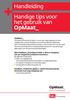 Handleiding Handige tips voor het gebruik van OpMaat_ OpMaat_ Via deze online portal hebt u 24 uur per dag toegang tot een uitgebreide, overzichtelijke en actuele juridische database. Een innovatief zoeksysteem
Handleiding Handige tips voor het gebruik van OpMaat_ OpMaat_ Via deze online portal hebt u 24 uur per dag toegang tot een uitgebreide, overzichtelijke en actuele juridische database. Een innovatief zoeksysteem
Handleiding De Sociale Monitor
 Handleiding De Sociale Monitor Inhoudsopgave Gebruikershandleiding: De Sociale Monitor 2 Bestaande rapportages 7 Een nieuw rapportage aanmaken 9 Het menu 10 Handleiding lokaal beheerders: De Sociale Monitor
Handleiding De Sociale Monitor Inhoudsopgave Gebruikershandleiding: De Sociale Monitor 2 Bestaande rapportages 7 Een nieuw rapportage aanmaken 9 Het menu 10 Handleiding lokaal beheerders: De Sociale Monitor
HANDLEIDING. Handleiding Parlementaire Informatie
 HANDLEIDING PARLEMENTAIRE INFORMATIE Deze handleiding maakt u wegwijs in het gebruik van Parlemenataire.nl. HowardsHome verzamelt in dit product de Officiële publicaties en wet- en regelgeving van de Nederlandse
HANDLEIDING PARLEMENTAIRE INFORMATIE Deze handleiding maakt u wegwijs in het gebruik van Parlemenataire.nl. HowardsHome verzamelt in dit product de Officiële publicaties en wet- en regelgeving van de Nederlandse
ONLINEADVISEREN.NL ONLINEADVISEREN.NL. Handleiding interactief websysteem ter ondersteuning van online adviseren
 ONLINEADVISEREN.NL Handleiding interactief websysteem ter ondersteuning van online adviseren Handleiding onlineadviseren 120815 Blz. 1 van 17 Inhoud 1 Inleiding... 3 2 Aanmelden... 3 3 Algemene functionaliteit...
ONLINEADVISEREN.NL Handleiding interactief websysteem ter ondersteuning van online adviseren Handleiding onlineadviseren 120815 Blz. 1 van 17 Inhoud 1 Inleiding... 3 2 Aanmelden... 3 3 Algemene functionaliteit...
Gebruikershandleiding. Kennisbank Inkoop en Aanbesteden. Zeker in je vak
 Gebruikershandleiding Kennisbank Inkoop en Aanbesteden Zeker in je vak Kennisbank Inkoop en Aanbesteden Zeker in je vak Inhoud 1. Aan de slag met de kennisbank 3 1.1 Introductie 3 1.1.1 E-alert 3 1.2 Toegang
Gebruikershandleiding Kennisbank Inkoop en Aanbesteden Zeker in je vak Kennisbank Inkoop en Aanbesteden Zeker in je vak Inhoud 1. Aan de slag met de kennisbank 3 1.1 Introductie 3 1.1.1 E-alert 3 1.2 Toegang
Met deze minigids willen we u het onderstaande kort toelichten:
 Wat is monkey.be? monkey.be is dé online databank voor Tax & Accountancy professionals met actuele en praktisch toepasbare commentaren, nieuwsberichten, praktische cijfers, adressen en telefoonnummers,
Wat is monkey.be? monkey.be is dé online databank voor Tax & Accountancy professionals met actuele en praktisch toepasbare commentaren, nieuwsberichten, praktische cijfers, adressen en telefoonnummers,
Bronnenpagina Legal Intelligence
 Bronnenpagina Legal Intelligence De bronnenpagina binnen Legal Intelligence is vernieuwd. In deze handleiding staat beschreven wat er is veranderd en hoe u optimaal gebruik kunt maken van de bronnenpagina.
Bronnenpagina Legal Intelligence De bronnenpagina binnen Legal Intelligence is vernieuwd. In deze handleiding staat beschreven wat er is veranderd en hoe u optimaal gebruik kunt maken van de bronnenpagina.
4.1 4.2 5.1 5.2 6.1 6.2 6.3 6.4
 Handleiding CMS Inhoud 1 Inloggen 2 Algemeen 3 Hoofdmenu 4 Pagina s 4.1 Pagina s algemeen 4.2 Pagina aanpassen 5 Items 5.1 Items algemeen 5.2 Item aanpassen 6 Editor 6.1 Editor algemeen 6.2 Afbeeldingen
Handleiding CMS Inhoud 1 Inloggen 2 Algemeen 3 Hoofdmenu 4 Pagina s 4.1 Pagina s algemeen 4.2 Pagina aanpassen 5 Items 5.1 Items algemeen 5.2 Item aanpassen 6 Editor 6.1 Editor algemeen 6.2 Afbeeldingen
Handleiding Mediaweb juni 2018
 Handleiding Mediaweb juni 2018 Inhoudsopgave Over Mediaweb... 2 Inloggen Mediaweb... 2 Mijn Media... 3 Artikelen filteren... 4 Filtermogelijkheden... 5 Acties uitvoeren voor meerdere artikelen... 7 Beheer...
Handleiding Mediaweb juni 2018 Inhoudsopgave Over Mediaweb... 2 Inloggen Mediaweb... 2 Mijn Media... 3 Artikelen filteren... 4 Filtermogelijkheden... 5 Acties uitvoeren voor meerdere artikelen... 7 Beheer...
Gebruikershandleiding personeelsdossier
 Gebruikershandleiding personeelsdossier Inhoud Handleiding personeelsdossier... 1 1. Inleiding personeelsdossier... 3 2. Inloggen Personeelsdossier... 3 3. Het digitale personeelsdossier... 4 4. De taakbalk
Gebruikershandleiding personeelsdossier Inhoud Handleiding personeelsdossier... 1 1. Inleiding personeelsdossier... 3 2. Inloggen Personeelsdossier... 3 3. Het digitale personeelsdossier... 4 4. De taakbalk
Handleiding CROW Kennisbank. Handleiding. CROW Kennisbank. Contentmanagement
 Handleiding CROW Kennisbank Contentmanagement 0 Inhoudsopgave Inleiding... 2 Hoofdstuk 1 - Navigeren door de inhoudsopgaven... 4 1.1 Indeling inhoudsopgave wijzigen... 4 1.2 Selecteren van titels in de
Handleiding CROW Kennisbank Contentmanagement 0 Inhoudsopgave Inleiding... 2 Hoofdstuk 1 - Navigeren door de inhoudsopgaven... 4 1.1 Indeling inhoudsopgave wijzigen... 4 1.2 Selecteren van titels in de
Gebruikershandleiding Psychorom. Bohn Stafleu van Loghum
 Gebruikershandleiding Psychorom Bohn Stafleu van Loghum Inhoudsopgave 1. Opstarten cd rom na installatie 3 2. Werking programma 4 2.1 Zoeken 4 2.2 Zoektermen combineren 5 3. Menu Bestand 8 3.1 Afdrukken
Gebruikershandleiding Psychorom Bohn Stafleu van Loghum Inhoudsopgave 1. Opstarten cd rom na installatie 3 2. Werking programma 4 2.1 Zoeken 4 2.2 Zoektermen combineren 5 3. Menu Bestand 8 3.1 Afdrukken
Handleiding Legal Intelligence
 Handleiding Legal Intelligence Versie van maart 0 Inhoud De zoekmogelijkheden op een rij Aanmelden Eenvoudig zoeken Productselectie Voorselecties Resultatenpagina Uitgebreid zoeken 0 Dossiers maken Notities
Handleiding Legal Intelligence Versie van maart 0 Inhoud De zoekmogelijkheden op een rij Aanmelden Eenvoudig zoeken Productselectie Voorselecties Resultatenpagina Uitgebreid zoeken 0 Dossiers maken Notities
Gebruikershandleiding. Kennisbank Bestuursrecht. Zeker in je vak
 Gebruikershandleiding Kennisbank Bestuursrecht Zeker in je vak Kennisbank Bestuursrecht Zeker in je vak Inhoud 1. Aan de slag met de kennisbank 3 1.1 Introductie 3 1.1.2 E-alert 3 1.2 Toegang tot de kennisbank
Gebruikershandleiding Kennisbank Bestuursrecht Zeker in je vak Kennisbank Bestuursrecht Zeker in je vak Inhoud 1. Aan de slag met de kennisbank 3 1.1 Introductie 3 1.1.2 E-alert 3 1.2 Toegang tot de kennisbank
Gebruikershandleiding. Kennisbank Personen- en Familierecht. Zeker in je vak
 Gebruikershandleiding Kennisbank Personen- en Familierecht Zeker in je vak Kennisbank Personen- en Familierecht Zeker in je vak Inhoud 1. Aan de slag met de kennisbank 3 1.1 Introductie 3 1.1.1 E-alert
Gebruikershandleiding Kennisbank Personen- en Familierecht Zeker in je vak Kennisbank Personen- en Familierecht Zeker in je vak Inhoud 1. Aan de slag met de kennisbank 3 1.1 Introductie 3 1.1.1 E-alert
Gebruikershandleiding. Kennisbank Rechtspositie Ambtenaren. Zeker in je vak
 Gebruikershandleiding Kennisbank Rechtspositie Ambtenaren Zeker in je vak Kennisbank Rechtspositie Ambtenaren Zeker in je vak Inhoud 1. Aan de slag met de kennisbank 3 1.1 Introductie 3 1.1.2 E-alert 3
Gebruikershandleiding Kennisbank Rechtspositie Ambtenaren Zeker in je vak Kennisbank Rechtspositie Ambtenaren Zeker in je vak Inhoud 1. Aan de slag met de kennisbank 3 1.1 Introductie 3 1.1.2 E-alert 3
Hier worden de termen weergegeven die u in uw zoekvraag hebt opgenomen.
 Pagina Resultaten LexisNexis Help - Pagina Resultaten Op de pagina Resultaten vindt u diverse functies die u helpen maximaal te profiteren van uw zoekresultaten. De nieuwe pagina Resultaten is zo ontworpen
Pagina Resultaten LexisNexis Help - Pagina Resultaten Op de pagina Resultaten vindt u diverse functies die u helpen maximaal te profiteren van uw zoekresultaten. De nieuwe pagina Resultaten is zo ontworpen
EDUscope Dossier Werken met Journalen
 EDUscope Dossier Werken met Journalen EDUscope versie 3.7.0 Bergerweg 110 6135 KD Sittard 046-4571830 1 INHOUD 2 Inleiding... 3 3 Individueel leerlingjournaal... 3 3.1 Journaalregels toevoegen:... 3 3.2
EDUscope Dossier Werken met Journalen EDUscope versie 3.7.0 Bergerweg 110 6135 KD Sittard 046-4571830 1 INHOUD 2 Inleiding... 3 3 Individueel leerlingjournaal... 3 3.1 Journaalregels toevoegen:... 3 3.2
HRM-Reviews Reviews Handleiding voor PZ
 HRM-Reviews Reviews Handleiding voor PZ In deze uitgebreide handleiding vindt u instructies om met Reviews in the Cloud aan de slag te gaan. U kunt deze handleiding ook downloaden (PDF). TIP: De navigatie
HRM-Reviews Reviews Handleiding voor PZ In deze uitgebreide handleiding vindt u instructies om met Reviews in the Cloud aan de slag te gaan. U kunt deze handleiding ook downloaden (PDF). TIP: De navigatie
Gebruikershandleiding (mijn) personeelsdossier
 Gebruikershandleiding (mijn) personeelsdossier Inhoud 1. Inleiding (mijn) personeelsdossier... 3 2. Mijn dossier... 3 3. Mijn instellingen... 5 4. Personeelsdossier... 6 5. De taakbalk aan de linkerzijde...
Gebruikershandleiding (mijn) personeelsdossier Inhoud 1. Inleiding (mijn) personeelsdossier... 3 2. Mijn dossier... 3 3. Mijn instellingen... 5 4. Personeelsdossier... 6 5. De taakbalk aan de linkerzijde...
INA Gebruikershandleiding
 INA Gebruikershandleiding Iudex Non Aestimat Inhoud 1. Aan de slag met INA 1.1 Introductie 1.2 Release note 1.3 Inloggen 1.4 INA Personen- en Familierecht 2 Start een nieuwe casus 3 Start een nieuwe berekening
INA Gebruikershandleiding Iudex Non Aestimat Inhoud 1. Aan de slag met INA 1.1 Introductie 1.2 Release note 1.3 Inloggen 1.4 INA Personen- en Familierecht 2 Start een nieuwe casus 3 Start een nieuwe berekening
HANDLEIDING VIA JURIDICA
 HANDLEIDING VIA JURIDICA Via Juridica (voorheen Databank BRON) is een online naslagwerk met civiele en fiscale documentatie, specifiek gericht op de vakgebieden erfrecht, huwelijksvermogensrecht, estate
HANDLEIDING VIA JURIDICA Via Juridica (voorheen Databank BRON) is een online naslagwerk met civiele en fiscale documentatie, specifiek gericht op de vakgebieden erfrecht, huwelijksvermogensrecht, estate
MWeb 4.0. Handleiding Basis Modules Versie 1.0
 MWeb 4.0 Handleiding Basis Modules Versie 1.0 Index 1. Algemeen 3 1.1. Gebruikersnamen en Wachtwoorden 3 1.2. Inloggen 3 1.3. Uitloggen 3 1.4. Belangrijk 3 2. User Manager 4 2.1. Gebruikers lijst User
MWeb 4.0 Handleiding Basis Modules Versie 1.0 Index 1. Algemeen 3 1.1. Gebruikersnamen en Wachtwoorden 3 1.2. Inloggen 3 1.3. Uitloggen 3 1.4. Belangrijk 3 2. User Manager 4 2.1. Gebruikers lijst User
Gebruikershandleiding Geneeskundig Adresboek. Bohn Stafleu van Loghum
 Gebruikershandleiding Geneeskundig Adresboek Bohn Stafleu van Loghum Inhoudsopgave 1. Opstarten cd rom na installatie 3 2. Werking programma 4 2.1 Zoeken 4 2.2 Zoektermen combineren 5 3. Menu Bestand 6
Gebruikershandleiding Geneeskundig Adresboek Bohn Stafleu van Loghum Inhoudsopgave 1. Opstarten cd rom na installatie 3 2. Werking programma 4 2.1 Zoeken 4 2.2 Zoektermen combineren 5 3. Menu Bestand 6
Inloggen. In samenwerking met Stijn Berben.
 Inloggen Ga naar www.hetjongleren.eu. Heb je al een gebruikersnaam en wachtwoord, log dan in op deze pagina (klik op deze link ): Vul hier je gebruikersnaam en wachtwoord in en klik op Inloggen. Bij succesvolle
Inloggen Ga naar www.hetjongleren.eu. Heb je al een gebruikersnaam en wachtwoord, log dan in op deze pagina (klik op deze link ): Vul hier je gebruikersnaam en wachtwoord in en klik op Inloggen. Bij succesvolle
Handleiding OVM 2.0. Beheerder. Versie 2.0.0.22 1 oktober 2012
 Handleiding OVM 2.0 Beheerder Versie 2.0.0.22 1 oktober 2012 Inhoudsopgave Legenda... 4 1 Voorbereidingen... 5 1.1 Downloaden... 5 1.2 Starten en inloggen... 6 1.3 Nieuws... 6 2 Beheerportal... 8 2.1 Inloggen...
Handleiding OVM 2.0 Beheerder Versie 2.0.0.22 1 oktober 2012 Inhoudsopgave Legenda... 4 1 Voorbereidingen... 5 1.1 Downloaden... 5 1.2 Starten en inloggen... 6 1.3 Nieuws... 6 2 Beheerportal... 8 2.1 Inloggen...
Handleiding Rechtsorde.nl
 Handleiding Rechtsorde.nl Wat is Rechtsorde.nl? Rechtsorde.nl is een portaal, dat toegang biedt tot: Alle Wet- en Regelgeving van Nederland, inclusief de volledige tekst vanaf 1995 van de zogenaamde Officiële
Handleiding Rechtsorde.nl Wat is Rechtsorde.nl? Rechtsorde.nl is een portaal, dat toegang biedt tot: Alle Wet- en Regelgeving van Nederland, inclusief de volledige tekst vanaf 1995 van de zogenaamde Officiële
Kennisbank Handhaving
 Kennisbank Handhaving Gebruikershandleiding Inhoud 1 Aan de slag met de kennisbank 3 1.1 Introductie 3 1.1.2 E-alert 3 1.2 Toegang tot de kennisbank 3 1.2.1 Inloggen 4 1.2.2 Ingelogd blijven 4 1.2.3 Inlogcode
Kennisbank Handhaving Gebruikershandleiding Inhoud 1 Aan de slag met de kennisbank 3 1.1 Introductie 3 1.1.2 E-alert 3 1.2 Toegang tot de kennisbank 3 1.2.1 Inloggen 4 1.2.2 Ingelogd blijven 4 1.2.3 Inlogcode
De functionaliteit Uitgebreid Zoeken is te vinden onder het volgende icoon:
 Uitgebreid Zoeken in Legal Intelligence Uitgebreid zoeken binnen Legal Intelligence is vernieuwd. In deze handleiding staat beschreven wat er is veranderd en hoe u optimaal gebruik kunt maken van deze
Uitgebreid Zoeken in Legal Intelligence Uitgebreid zoeken binnen Legal Intelligence is vernieuwd. In deze handleiding staat beschreven wat er is veranderd en hoe u optimaal gebruik kunt maken van deze
Handleiding dashboard. 3WA SaaS platform
 Handleiding dashboard 3WA SaaS platform 151021 versie 1.0.2 Inhoud Inloggen... 3 Menu... 4 Algemeen... 5 Beginscherm... 5 Toevoegen widget aan dashboard... 5 Overige functionaliteiten bij widgets... 8
Handleiding dashboard 3WA SaaS platform 151021 versie 1.0.2 Inhoud Inloggen... 3 Menu... 4 Algemeen... 5 Beginscherm... 5 Toevoegen widget aan dashboard... 5 Overige functionaliteiten bij widgets... 8
Altijd op de hoogte van de laatste ontwikkelingen.
 Beheer Webredactie dashboard Het webredactie dashboard geeft u in één oogopslag een overzicht van de beheersmogelijkheden van uw website. Daarnaast blijft u via het dashboard gemakkelijk op de hoogte van
Beheer Webredactie dashboard Het webredactie dashboard geeft u in één oogopslag een overzicht van de beheersmogelijkheden van uw website. Daarnaast blijft u via het dashboard gemakkelijk op de hoogte van
INA. Gebruikershandleiding
 INA Gebruikershandleiding 1 In deze handleiding: 1. Aan de slag met INA 1.1 Introductie 1.2 Release note 1.3 Inloggen en wachtwoord vergeten service 1.4 INA Personen- en Familierecht 2 Start een nieuwe
INA Gebruikershandleiding 1 In deze handleiding: 1. Aan de slag met INA 1.1 Introductie 1.2 Release note 1.3 Inloggen en wachtwoord vergeten service 1.4 INA Personen- en Familierecht 2 Start een nieuwe
HANDLEIDING VEILIG THUIS CLUSTERBEHEER
 HANDLEIDING VEILIG THUIS CLUSTERBEHEER INLEIDING Voor de Veilig Thuis organisaties is in opdracht van de VNG blended learning trainingsmateriaal ontwikkeld door VanMontfoort en Augeo over de thema s Kindermishandeling
HANDLEIDING VEILIG THUIS CLUSTERBEHEER INLEIDING Voor de Veilig Thuis organisaties is in opdracht van de VNG blended learning trainingsmateriaal ontwikkeld door VanMontfoort en Augeo over de thema s Kindermishandeling
Afbeelding 1: GO. vergaderen in de App Store
 Afbeelding 1: GO. vergaderen in de App Store Afbeelding 2: home knop Afbeelding 3: sleep tegel naar boven om de gewenste app volledig te sluiten Afbeelding 4: Kruisjes bij de app iconen om te verwijderen
Afbeelding 1: GO. vergaderen in de App Store Afbeelding 2: home knop Afbeelding 3: sleep tegel naar boven om de gewenste app volledig te sluiten Afbeelding 4: Kruisjes bij de app iconen om te verwijderen
Handleiding administrator
 Handleiding administrator september 2016 Handleiding Administrator Als administrator van uw bedrijf, kunt u in de Administrator omgeving de accounts van uw kantoor beheren en rapporten uitdraaien. U vindt
Handleiding administrator september 2016 Handleiding Administrator Als administrator van uw bedrijf, kunt u in de Administrator omgeving de accounts van uw kantoor beheren en rapporten uitdraaien. U vindt
Handleiding om uw website/webshop aan te passen
 Handleiding om uw website/webshop aan te passen ONDERWERP PAGINA 1. Hoe moet ik inloggen in het beheer? 2 2. Hoe pas ik een bestaande pagina aan? 2 3. Hoe plaats ik een afbeelding? 3 4. Hoe maak ik een
Handleiding om uw website/webshop aan te passen ONDERWERP PAGINA 1. Hoe moet ik inloggen in het beheer? 2 2. Hoe pas ik een bestaande pagina aan? 2 3. Hoe plaats ik een afbeelding? 3 4. Hoe maak ik een
Handleiding Website beheersysteem
 Handleiding Website beheersysteem Inhoudsopgave 1. Inleiding...3 2. Inloggen...4 3. De startpagina...5 3.1. Startpagina menu...5 3.2. Bovenbalk...6 4. Menu en Pagina's...7 4.1. Een nieuwe pagina toevoegen...8
Handleiding Website beheersysteem Inhoudsopgave 1. Inleiding...3 2. Inloggen...4 3. De startpagina...5 3.1. Startpagina menu...5 3.2. Bovenbalk...6 4. Menu en Pagina's...7 4.1. Een nieuwe pagina toevoegen...8
Kennisbank Netwerk Notarissen
 Kennisbank Netwerk Notarissen november 2015 Inhoudsopgave 1 Inleiding... 3 2 Opzet van de nieuwe kennisbank... 4 2.1 Manieren van zoeken... 4 2.1.1 Zoeken via het zoekscherm... 4 2.1.2 Zoeken via tabblad
Kennisbank Netwerk Notarissen november 2015 Inhoudsopgave 1 Inleiding... 3 2 Opzet van de nieuwe kennisbank... 4 2.1 Manieren van zoeken... 4 2.1.1 Zoeken via het zoekscherm... 4 2.1.2 Zoeken via tabblad
Handleiding. Omschrijving Handleiding RaadDigitaal Android. Datum 29-01-2015 Versienummer 2.1
 Handleiding Omschrijving Handleiding RaadDigitaal Android Auteur SIMgroep Datum 29-01-2015 Versienummer 2.1 Inhoudsopgave HANDLEIDING... 1 INHOUDSOPGAVE... 2 1. INLEIDING... 3 2. RAADDIGITAAL INSTALLEREN...
Handleiding Omschrijving Handleiding RaadDigitaal Android Auteur SIMgroep Datum 29-01-2015 Versienummer 2.1 Inhoudsopgave HANDLEIDING... 1 INHOUDSOPGAVE... 2 1. INLEIDING... 3 2. RAADDIGITAAL INSTALLEREN...
Snel aan de slag met BasisOnline en InstapInternet
 Snel aan de slag met BasisOnline en InstapInternet Inloggen Surf naar www.instapinternet.nl of www.basisonline.nl. Vervolgens klikt u op de button Login links bovenin en vervolgens op Member Login. (Figuur
Snel aan de slag met BasisOnline en InstapInternet Inloggen Surf naar www.instapinternet.nl of www.basisonline.nl. Vervolgens klikt u op de button Login links bovenin en vervolgens op Member Login. (Figuur
Gebruikershandleiding. Kennisbank Lokale Heffingen. Zeker in je vak
 Gebruikershandleiding Kennisbank Lokale Heffingen Zeker in je vak Kennisbank Lokale Heffingen Zeker in je vak Inhoud 1. Aan de slag met de kennisbank 3 1.1 Introductie 3 1.1.1 E-alert 3 1.2 Toegang tot
Gebruikershandleiding Kennisbank Lokale Heffingen Zeker in je vak Kennisbank Lokale Heffingen Zeker in je vak Inhoud 1. Aan de slag met de kennisbank 3 1.1 Introductie 3 1.1.1 E-alert 3 1.2 Toegang tot
Digitaal ZorgDossier - Inleiding
 Digitaal ZorgDossier - Inleiding Digitaal ZorgDossier Digitaal ZorgDossier is een ECD voor de thuiszorg. Speciaal ontwikkeld voor de klantgerichte zorgprofessional die graag meer tijd en aandacht besteed
Digitaal ZorgDossier - Inleiding Digitaal ZorgDossier Digitaal ZorgDossier is een ECD voor de thuiszorg. Speciaal ontwikkeld voor de klantgerichte zorgprofessional die graag meer tijd en aandacht besteed
Ga naar http://www.domeinnaam.nl/wp-admin en log in met de gebruikersnaam en wachtwoord verkregen via mail.
 INLOGGEN Ga naar http://www.domeinnaam.nl/wp-admin en log in met de gebruikersnaam en wachtwoord verkregen via mail. Vul hier je gebruikersnaam en wachtwoord in en klik op Inloggen. Bij succesvolle login
INLOGGEN Ga naar http://www.domeinnaam.nl/wp-admin en log in met de gebruikersnaam en wachtwoord verkregen via mail. Vul hier je gebruikersnaam en wachtwoord in en klik op Inloggen. Bij succesvolle login
Gebruikershandleiding. Kennisbank Sociale Zaken. Zeker in je vak
 Gebruikershandleiding Kennisbank Sociale Zaken Zeker in je vak Kennisbank Sociale Zaken Zeker in je vak Inhoud 1. Aan de slag met de kennisbank 3 1.1 Introductie 3 1.1.1 E-alert 3 1.2 Toegang tot de kennisbank
Gebruikershandleiding Kennisbank Sociale Zaken Zeker in je vak Kennisbank Sociale Zaken Zeker in je vak Inhoud 1. Aan de slag met de kennisbank 3 1.1 Introductie 3 1.1.1 E-alert 3 1.2 Toegang tot de kennisbank
Quick Reference Contact Manager SE
 Eddon Software BV Rietveldenweg 82 5222 AS s-hertogenbosch The Netherlands T +31 (0)88-235 66 66 F +31 (0)88-235 66 77 E info@eddon.nl W www.eddon.nl Quick Reference Contact Manager SE Block: Contact Manager
Eddon Software BV Rietveldenweg 82 5222 AS s-hertogenbosch The Netherlands T +31 (0)88-235 66 66 F +31 (0)88-235 66 77 E info@eddon.nl W www.eddon.nl Quick Reference Contact Manager SE Block: Contact Manager
Bosstraat 50 bus 3 3560 Lummen Tel.: 011 76 66 62 Fax 011 76 16 12 info@bestburo.be www.bestburo.be 1 van 42
 Inhoud 1 Outlook: Aan de slag met Outlook... 3 1.1 Voor u begint... 3 1.1.1 Het Postvak IN... 3 1.1.2 De keyboard shortcuts... 3 2 Mappen... 4 2.1 Mappenstructuur... 4 2.1.1 Map Voltooid... 4 2.1.2 Snelle
Inhoud 1 Outlook: Aan de slag met Outlook... 3 1.1 Voor u begint... 3 1.1.1 Het Postvak IN... 3 1.1.2 De keyboard shortcuts... 3 2 Mappen... 4 2.1 Mappenstructuur... 4 2.1.1 Map Voltooid... 4 2.1.2 Snelle
Inhoud. Handleiding AmbraSoft mijnklas.nl met Basispoort SCHOOL. Handleiding mijnklas.nl. Maart 2015
 Handleiding AmbraSoft mijnklas.nl met Basispoort SCHOOL Handleiding mijnklas.nl Maart 2015 Inhoud 1 Voorbereiding ICT-coördinator 2 1.1 Inloggen 2 1.2 Toevoegen leerkrachten en leerlingen 3 1.3 Leerstofaanbod
Handleiding AmbraSoft mijnklas.nl met Basispoort SCHOOL Handleiding mijnklas.nl Maart 2015 Inhoud 1 Voorbereiding ICT-coördinator 2 1.1 Inloggen 2 1.2 Toevoegen leerkrachten en leerlingen 3 1.3 Leerstofaanbod
Handleiding toevoegen objecten plexatutrecht.nl
 Handleiding toevoegen objecten plexatutrecht.nl Handleiding toevoegen objecten plexatutrecht.nl... 1 1. Inleiding... 1 2. Structuur... 2 3. Inloggen... 2 4. Bewerken van uw objecten... 3 5. Het objectformulier...
Handleiding toevoegen objecten plexatutrecht.nl Handleiding toevoegen objecten plexatutrecht.nl... 1 1. Inleiding... 1 2. Structuur... 2 3. Inloggen... 2 4. Bewerken van uw objecten... 3 5. Het objectformulier...
Inleiding. - Teksten aanpassen - Afbeeldingen toevoegen en verwijderen - Pagina s toevoegen en verwijderen - Pagina s publiceren
 Inleiding Voor u ziet u de handleiding van TYPO3 van Wijngaarden AutomatiseringsGroep. De handleiding geeft u antwoord geeft op de meest voorkomende vragen. U krijgt inzicht in het toevoegen van pagina
Inleiding Voor u ziet u de handleiding van TYPO3 van Wijngaarden AutomatiseringsGroep. De handleiding geeft u antwoord geeft op de meest voorkomende vragen. U krijgt inzicht in het toevoegen van pagina
Gebruikershandleiding online vacaturebanken vrijwilligerswerk
 Gebruikershandleiding online vacaturebanken vrijwilligerswerk Inloggen Ga via uw internetbrowser (bij voorkeur Google Chrome of firefox) naar www.servicepuntvrijwilligerswerkhengelo.nl/typo3 U ziet vervolgens
Gebruikershandleiding online vacaturebanken vrijwilligerswerk Inloggen Ga via uw internetbrowser (bij voorkeur Google Chrome of firefox) naar www.servicepuntvrijwilligerswerkhengelo.nl/typo3 U ziet vervolgens
Handleiding CrisisConnect app beheersysteem
 Handleiding CrisisConnect app beheersysteem Inhoudsopgave 'Welkom bij de handleiding van de CrisisConnect app' 1. Start 1.1. Vereisten gebruik 1.2. Inloggen 1.3. Wachtwoord wijzigen 2. Vullen 2.1 Dossiers
Handleiding CrisisConnect app beheersysteem Inhoudsopgave 'Welkom bij de handleiding van de CrisisConnect app' 1. Start 1.1. Vereisten gebruik 1.2. Inloggen 1.3. Wachtwoord wijzigen 2. Vullen 2.1 Dossiers
Handleiding NarrowCasting
 Handleiding NarrowCasting http://portal.vebe-narrowcasting.nl september 2013 1 Inhoud Inloggen 3 Dia overzicht 4 Nieuwe dia toevoegen 5 Dia bewerken 9 Dia exporteren naar toonbankkaart 11 Presentatie exporteren
Handleiding NarrowCasting http://portal.vebe-narrowcasting.nl september 2013 1 Inhoud Inloggen 3 Dia overzicht 4 Nieuwe dia toevoegen 5 Dia bewerken 9 Dia exporteren naar toonbankkaart 11 Presentatie exporteren
HTA Software - Klachten Registratie Manager Gebruikershandleiding
 HTA Software - Klachten Registratie Manager Gebruikershandleiding Inhoudsopgave Hoofdstuk 1: Opstarten en inloggen, overzicht startscherm, uitleg symbolen Hoofdstuk 2: aanmaken relaties Hoofdstuk 1: Opstarten
HTA Software - Klachten Registratie Manager Gebruikershandleiding Inhoudsopgave Hoofdstuk 1: Opstarten en inloggen, overzicht startscherm, uitleg symbolen Hoofdstuk 2: aanmaken relaties Hoofdstuk 1: Opstarten
Handleiding Facebook. SIR-55 Handleiding Facebook 1
 Handleiding Facebook Registreren Facebook is een social network waarbij mensen met elkaar in contact komen. Het is gratis en voor iedereen, vanaf 14 jaar en ouder, toegankelijk. In deze handleiding wordt
Handleiding Facebook Registreren Facebook is een social network waarbij mensen met elkaar in contact komen. Het is gratis en voor iedereen, vanaf 14 jaar en ouder, toegankelijk. In deze handleiding wordt
Handleiding OVM 2.0. Gebruiker. Versie 2.0.0.26 22 oktober 2012
 Handleiding OVM 2.0 Gebruiker Versie 2.0.0.26 22 oktober 2012 Inhoudsopgave Legenda... 4 1 Voorbereidingen... 5 1.1 Downloaden... 5 1.2 Starten en inloggen... 6 1.3 Schermindeling... 6 2 Beheerportal...
Handleiding OVM 2.0 Gebruiker Versie 2.0.0.26 22 oktober 2012 Inhoudsopgave Legenda... 4 1 Voorbereidingen... 5 1.1 Downloaden... 5 1.2 Starten en inloggen... 6 1.3 Schermindeling... 6 2 Beheerportal...
Gebruikershandleiding GO app 1.8
 Gebruikershandleiding GO app 1.8 Voor raad, staten en bestuur GemeenteOplossingen 2012 1 GO app 1.8 Nieuw in deze versie Vanaf versie 1.8 beschikt de GO app over de mogelijkheid om notities te delen met
Gebruikershandleiding GO app 1.8 Voor raad, staten en bestuur GemeenteOplossingen 2012 1 GO app 1.8 Nieuw in deze versie Vanaf versie 1.8 beschikt de GO app over de mogelijkheid om notities te delen met
Handleiding competitie.nevobo.nl
 De competitiewebsite, welke via http://competitie.nevobo.nl/ te bereiken is, wordt steeds belangrijker in de volleybalcompetities van de Nevobo. In dit document vindt u informatie over de werking van deze
De competitiewebsite, welke via http://competitie.nevobo.nl/ te bereiken is, wordt steeds belangrijker in de volleybalcompetities van de Nevobo. In dit document vindt u informatie over de werking van deze
Alles voor een ouderling
 Gebruikers van Scipio Online Alles voor een ouderling Binnen Scipio Online kunt met diverse rollen aan de slag. In de rol van ouderling heeft u toegang tot de ledengegevens van de leden in uw eigen wijk
Gebruikers van Scipio Online Alles voor een ouderling Binnen Scipio Online kunt met diverse rollen aan de slag. In de rol van ouderling heeft u toegang tot de ledengegevens van de leden in uw eigen wijk
Aan de slag met AdminView
 Aan de slag met AdminView uitgebreide handleiding S for Software B.V. Gildeweg 6 3771 NB Barneveld tel 0342 820 996 fax 0342 820 997 e-mail info@sforsoftware.nl web www.sforsoftware.nl Inhoudsopgave 1.
Aan de slag met AdminView uitgebreide handleiding S for Software B.V. Gildeweg 6 3771 NB Barneveld tel 0342 820 996 fax 0342 820 997 e-mail info@sforsoftware.nl web www.sforsoftware.nl Inhoudsopgave 1.
Toegang tot uw e-mailberichten via internet
 Basishandleiding Multrix Outlook Web App 2010 Versie: 24 februari 2011 Toegang tot uw e-mailberichten via internet Handleiding Multrix Outlook Web Access 2010 Voorblad Inhoudsopgave 1 Inloggen...3 2 Veelgebruikte
Basishandleiding Multrix Outlook Web App 2010 Versie: 24 februari 2011 Toegang tot uw e-mailberichten via internet Handleiding Multrix Outlook Web Access 2010 Voorblad Inhoudsopgave 1 Inloggen...3 2 Veelgebruikte
Handleiding Docentenpakket online. Versie 1.0
 Handleiding Docentenpakket online Versie 1.0 1 Welkom Met de nieuwste generatie leermiddelen (voor docenten Docentenpakket online en voor leerlingen [methode] online) kunnen docenten eigen en open lesmateriaal
Handleiding Docentenpakket online Versie 1.0 1 Welkom Met de nieuwste generatie leermiddelen (voor docenten Docentenpakket online en voor leerlingen [methode] online) kunnen docenten eigen en open lesmateriaal
Gebruikershandleiding Cliëntportaal van Marente
 Gebruikershandleiding Cliëntportaal van Marente Inhoud 1. Voorwoord... 2 2. Inloggen op het cliëntportaal... 2 3. Mijn Afspraken... 4 4. Mijn Dossier... 6 5. Mijn Berichten... 8 6. Mijn Gegevens... 9 7.
Gebruikershandleiding Cliëntportaal van Marente Inhoud 1. Voorwoord... 2 2. Inloggen op het cliëntportaal... 2 3. Mijn Afspraken... 4 4. Mijn Dossier... 6 5. Mijn Berichten... 8 6. Mijn Gegevens... 9 7.
Menu Door op de menuknop te klikken kunt u het hoofdmenu sluiten of openen. De menuknop is het icoon met drie streepjes vlak onder elkaar.
 Start de Management Drives Viewer. Voer uw gebruikersnaam en wachtwoord in en klik op de button om in te loggen. Na inloggen opent het hoofdmenu automatisch. Menu Door op de menuknop te klikken kunt u
Start de Management Drives Viewer. Voer uw gebruikersnaam en wachtwoord in en klik op de button om in te loggen. Na inloggen opent het hoofdmenu automatisch. Menu Door op de menuknop te klikken kunt u
CMS Instructiegids Copyright Endless webdesign v.o.f
 CMS Instructiegids Copyright Endless webdesign v.o.f. 2014 1 2 Notities Inhouds opgave Hoe log ik in? 4 Een pagina toevoegen. 5 Een pagina vullen/aanpassen. 7 Een pagina verwijderen. 8 Een sjabloon kiezen.
CMS Instructiegids Copyright Endless webdesign v.o.f. 2014 1 2 Notities Inhouds opgave Hoe log ik in? 4 Een pagina toevoegen. 5 Een pagina vullen/aanpassen. 7 Een pagina verwijderen. 8 Een sjabloon kiezen.
Gebruikershandleiding Cliëntportaal van Marente
 Gebruikershandleiding Cliëntportaal van Marente Inhoud 1. Voorwoord... 2 2. Inloggen op het cliëntportaal... 2 3. Mijn Afspraken... 4 4. Mijn Dossier... 6 5. Mijn Berichten... 8 6. Mijn Gegevens... 10
Gebruikershandleiding Cliëntportaal van Marente Inhoud 1. Voorwoord... 2 2. Inloggen op het cliëntportaal... 2 3. Mijn Afspraken... 4 4. Mijn Dossier... 6 5. Mijn Berichten... 8 6. Mijn Gegevens... 10
Handleiding Zarafa Webapp. The Best Open Source Email & Collaboration Software
 Handleiding Zarafa Webapp The Best Open Source Email & Collaboration Software Door: Campai BV Tel. : 079-3637050 Tel. Support: 079-3637051 Gemaakt op: 22-03- 2013 Inhoud 1. Inloggen... 3 2. Settings (instellingen)...
Handleiding Zarafa Webapp The Best Open Source Email & Collaboration Software Door: Campai BV Tel. : 079-3637050 Tel. Support: 079-3637051 Gemaakt op: 22-03- 2013 Inhoud 1. Inloggen... 3 2. Settings (instellingen)...
Handleiding ABK Extra - Zoekprofielen
 Handleiding ABK Extra - Zoekprofielen U vindt in deze handleiding: 1. Inleiding... 2 2. Abonnementsvormen... 2 3. Zoeken... 2 3.1 Aankondigingen overzicht... 3 3.2 Zoekfilter... 4 3.3 Hoofdinhoud... 5
Handleiding ABK Extra - Zoekprofielen U vindt in deze handleiding: 1. Inleiding... 2 2. Abonnementsvormen... 2 3. Zoeken... 2 3.1 Aankondigingen overzicht... 3 3.2 Zoekfilter... 4 3.3 Hoofdinhoud... 5
Gebruikershandleiding Mijn cliëntportaal www.arienszorgpalet.nl
 Gebruikershandleiding Mijn cliëntportaal www.arienszorgpalet.nl Versie 1 mei 2016 1 Inhoudsopgave Inleiding 3 Inloggen Mijn cliëntportaal 4 Voorbeeld Mijn cliëntportaal 7 Mijn afspraken 8 Mijn dossier
Gebruikershandleiding Mijn cliëntportaal www.arienszorgpalet.nl Versie 1 mei 2016 1 Inhoudsopgave Inleiding 3 Inloggen Mijn cliëntportaal 4 Voorbeeld Mijn cliëntportaal 7 Mijn afspraken 8 Mijn dossier
Wordpress handleiding LOA Lak B.V.
 Wordpress handleiding LOA Lak B.V. Over Wordpress Wordpress is een content management systeem (kortweg CMS). Een CMS is systeem waarmee u de inhoud van uw website kunt beheren. Om Wordpress te kunnen gebruiken
Wordpress handleiding LOA Lak B.V. Over Wordpress Wordpress is een content management systeem (kortweg CMS). Een CMS is systeem waarmee u de inhoud van uw website kunt beheren. Om Wordpress te kunnen gebruiken
Snel starten met Testweb Diagnose
 Snel starten met Testweb Diagnose WAAR? Je vind Testweb Diagnose op de volgende website: www.testweb.bsl.nl Je kunt inloggen in het groene vak aan de rechterkant: Direct inloggen Testweb Diagnose INLOGGEN
Snel starten met Testweb Diagnose WAAR? Je vind Testweb Diagnose op de volgende website: www.testweb.bsl.nl Je kunt inloggen in het groene vak aan de rechterkant: Direct inloggen Testweb Diagnose INLOGGEN
1 Inleiding. WIND Internet / www.windinternet.nl 1
 1 Inleiding Om de Webshop goed te kunnen beheren is het noodzakelijk dat u kennis heeft van een aantal componenten. Door alle handelingen die nodig zijn te beschrijven wordt u in staat gesteld het beheer
1 Inleiding Om de Webshop goed te kunnen beheren is het noodzakelijk dat u kennis heeft van een aantal componenten. Door alle handelingen die nodig zijn te beschrijven wordt u in staat gesteld het beheer
Gebruikershandleiding GO app 1.8
 Gebruikershandleiding GO app 1.8 Voor raad, staten en bestuur GemeenteOplossingen 2012 1 GO app 1.8 Nieuw in deze versie Vanaf versie 1.8 beschikt de GO app over de mogelijkheid om notities te delen met
Gebruikershandleiding GO app 1.8 Voor raad, staten en bestuur GemeenteOplossingen 2012 1 GO app 1.8 Nieuw in deze versie Vanaf versie 1.8 beschikt de GO app over de mogelijkheid om notities te delen met
Publiceren basisrooster
 Publiceren basisrooster Inleiding Op deze pagina DESKTOP In dit hoofdstuk laten we u zien hoe u het rooster kunt publiceren zodat het zichtbaar wordt in het portal en in de app. Ook ziet u hoe u eenvoudig
Publiceren basisrooster Inleiding Op deze pagina DESKTOP In dit hoofdstuk laten we u zien hoe u het rooster kunt publiceren zodat het zichtbaar wordt in het portal en in de app. Ook ziet u hoe u eenvoudig
Handleiding toevoegen objecten plexatutrecht.nl
 Handleiding toevoegen objecten plexatutrecht.nl Handleiding toevoegen objecten plexatutrecht.nl... 1 1. Inleiding... 1 2. Structuur... 2 3. Inloggen... 2 4. Aanmaken bedrijfsverzamelgebouw... 3 5. Aanmaken
Handleiding toevoegen objecten plexatutrecht.nl Handleiding toevoegen objecten plexatutrecht.nl... 1 1. Inleiding... 1 2. Structuur... 2 3. Inloggen... 2 4. Aanmaken bedrijfsverzamelgebouw... 3 5. Aanmaken
Handleiding Site to Edit Module Documenten
 THAR Design Kipboomweg 15 7636 RC AGELO E-mail: info@thar.nl Website: www.thar.nl KvK nummer: 08165396 BTW nummer: NL8186.22.416.B01 Rekeningnummer: 45.09.80.59 Handleiding Site to Edit Module Documenten
THAR Design Kipboomweg 15 7636 RC AGELO E-mail: info@thar.nl Website: www.thar.nl KvK nummer: 08165396 BTW nummer: NL8186.22.416.B01 Rekeningnummer: 45.09.80.59 Handleiding Site to Edit Module Documenten
Waar pas je een WordPress menu aan?
 Je navigatie-menu aanpassen in WordPress is erg eenvoudig. In deze handleiding leggen we stap voor stap uit uit hoe je een menu in je WordPress website kunt aanpassen. Waar pas je een WordPress menu aan?
Je navigatie-menu aanpassen in WordPress is erg eenvoudig. In deze handleiding leggen we stap voor stap uit uit hoe je een menu in je WordPress website kunt aanpassen. Waar pas je een WordPress menu aan?
Handleiding toevoegen objecten plexatutrecht.nl
 Handleiding toevoegen objecten plexatutrecht.nl Handleiding toevoegen objecten plexatutrecht.nl... 1 1. Inleiding... 1 2. Structuur... 2 3. Inloggen... 2 4. Aanmaken bedrijfsverzamelgebouw... 3 5. Aanmaken
Handleiding toevoegen objecten plexatutrecht.nl Handleiding toevoegen objecten plexatutrecht.nl... 1 1. Inleiding... 1 2. Structuur... 2 3. Inloggen... 2 4. Aanmaken bedrijfsverzamelgebouw... 3 5. Aanmaken
ONLINE BESTELLEN MET HANOS.NL UW NIEUWE BESTELOMGEVING
 ONLINE BESTELLEN MET HANOS.NL UW NIEUWE BESTELOMGEVING INHOUD Welkom op hanos.nl en hartelijk dank dat u gebruik gaat maken van onze bestelomgeving. 1. INLOGGEN...3 2. UW PERSOONLIJKE GEGEVENS WIJZIGEN...4
ONLINE BESTELLEN MET HANOS.NL UW NIEUWE BESTELOMGEVING INHOUD Welkom op hanos.nl en hartelijk dank dat u gebruik gaat maken van onze bestelomgeving. 1. INLOGGEN...3 2. UW PERSOONLIJKE GEGEVENS WIJZIGEN...4
HANDLEIDING Content Management Systeem de Fertilizer 4
 HANDLEIDING Content Management Systeem de Fertilizer 4 1 INHOUDSOPGAVE 1. INLEIDING 3 2. BEHEER 5 2.1 Site structuur 6 2.2 Afdelingen 7 2.3 Beheerders 8 2.3.1 Rechten 9 2.3.1.1 Rechten Beheer 9 3. INSTELLINGEN
HANDLEIDING Content Management Systeem de Fertilizer 4 1 INHOUDSOPGAVE 1. INLEIDING 3 2. BEHEER 5 2.1 Site structuur 6 2.2 Afdelingen 7 2.3 Beheerders 8 2.3.1 Rechten 9 2.3.1.1 Rechten Beheer 9 3. INSTELLINGEN
NotuBiz 2014. Inhoud
 Inhoud 1. Inleiding... 2 2. Politiek Portaal... 3 2.1 Startpagina... 3 2.2 Publiek menu... 4 2.3 Blok Recent/Toekomst... 4 2.4 Blok Zie ook deze links... 4 2.5 Kalender... 4 2.6 Andere weergaves... 4 2.7
Inhoud 1. Inleiding... 2 2. Politiek Portaal... 3 2.1 Startpagina... 3 2.2 Publiek menu... 4 2.3 Blok Recent/Toekomst... 4 2.4 Blok Zie ook deze links... 4 2.5 Kalender... 4 2.6 Andere weergaves... 4 2.7
Na het inloggen met de gegevens die je hebt gekregen, verschijnt het overzichtsscherm zoals hieronder:
 Inhoud van de website invoeren met de ContentPublisher De inhoud van websites kan worden ingevoerd en gewijzigd met behulp van een zogenaamd Content Management Systeem (CMS). De websites van Muismedia
Inhoud van de website invoeren met de ContentPublisher De inhoud van websites kan worden ingevoerd en gewijzigd met behulp van een zogenaamd Content Management Systeem (CMS). De websites van Muismedia
Inhoud van de website invoeren met de ContentPublisher
 Inhoud van de website invoeren met de ContentPublisher De inhoud van Muismedia websites wordt ingevoerd en gewijzigd met behulp van een zogenaamd Content Management Systeem (CMS): de ContentPublisher.
Inhoud van de website invoeren met de ContentPublisher De inhoud van Muismedia websites wordt ingevoerd en gewijzigd met behulp van een zogenaamd Content Management Systeem (CMS): de ContentPublisher.
GEBRUIKERSHANDLEIDING MAAKJETRAINING.NL 1
 GEBRUIKERSHANDLEIDING MAAKJETRAINING.NL 1 INHOUD 1 Inleiding 3 1.1 De drie categorieën 3 2 Inloggen op MaakJeTraining 4 2.1 Registreren op MaakJeTraining 4 2.2 Inloggen met account 5 2.3 Veranderingen
GEBRUIKERSHANDLEIDING MAAKJETRAINING.NL 1 INHOUD 1 Inleiding 3 1.1 De drie categorieën 3 2 Inloggen op MaakJeTraining 4 2.1 Registreren op MaakJeTraining 4 2.2 Inloggen met account 5 2.3 Veranderingen
Handleiding Management Drives
 Handleiding Management Drives Viewer Download de Management Drives viewer op: www.managementdrives.com/md-viewer-update Start de Management Drives Viewer. Voer uw gebruikersnaam en wachtwoord in en klik
Handleiding Management Drives Viewer Download de Management Drives viewer op: www.managementdrives.com/md-viewer-update Start de Management Drives Viewer. Voer uw gebruikersnaam en wachtwoord in en klik
HANDLEIDING GEBRUIKERSBEHEER. Onderwijs en Vorming
 HANDLEIDING GEBRUIKERSBEHEER Onderwijs en Vorming Gebruikersbeheer in Web IDM 1. Aanmelden in het gebruikersbeheerplatform Na het voltooien van het aanmeldproces (zie Aanmelden bij Mijn Onderwijs), kom
HANDLEIDING GEBRUIKERSBEHEER Onderwijs en Vorming Gebruikersbeheer in Web IDM 1. Aanmelden in het gebruikersbeheerplatform Na het voltooien van het aanmeldproces (zie Aanmelden bij Mijn Onderwijs), kom
Gebruikershandleiding Wegener Media Manager (gewone advertentie)
 Gebruikershandleiding Wegener Media Manager (gewone advertentie) Ga naar de volgende url in uw browser Ga naar: http://mediamanager.wegener.nl/ (bij voorkeur met: Google Chrome, Firefox of Internet Explorer
Gebruikershandleiding Wegener Media Manager (gewone advertentie) Ga naar de volgende url in uw browser Ga naar: http://mediamanager.wegener.nl/ (bij voorkeur met: Google Chrome, Firefox of Internet Explorer
Webredactie dashboard
 Beheer Webredactie dashboard Het webredactie dashboard geeft u in één oogopslag een overzicht van de beheermogelijkheden van uw website. Daarnaast blijft u via het dashboard gemakkelijk op de hoogte van
Beheer Webredactie dashboard Het webredactie dashboard geeft u in één oogopslag een overzicht van de beheermogelijkheden van uw website. Daarnaast blijft u via het dashboard gemakkelijk op de hoogte van
